Alexa Smart Plug ei vastaa: 7 korjausta
Amazon Alexa Sankari Alexa / / April 03, 2023

Viimeksi päivitetty

Onko älypistokkeesi lakannut toimimasta kunnolla? Jos Alexa-älypistokkeesi ei vastaa, kokeile näitä mahdollisia korjauksia.
Älyliittimien ohjaaminen pelkällä äänellä on yksi suosituimmista tavoista käyttää Alexaa kodin automaatioon. Kun pyydät Alexaa sammuttamaan television yöksi tai käynnistämään kahvinkeittimen, kun heräät ensimmäisen kerran, sinusta tuntuu, että elät tulevaisuudessa.
Joskus saatat kuitenkin huomata, että asiat eivät mene suunnitelmien mukaan. Pyydät Alexaa kytkemään älypistokkeen päälle, mutta mitään ei tapahdu. Jos tämä kuulostaa tutulta, tässä on joitain korjauksia, joita voit kokeilla, jos sinulla on ongelmia Alexa-älypistokkeen kanssa, joka ei vastaa.
1. Tarkista, että Smart Plugissa on virtaa
Yksi yksinkertaisimmista syistä, miksi älypistoke ei ehkä vastaa Alexalle, on se, että sen virta on katkaistu.
Jos pistorasiassasi on kytkin, se voi olla vahingossa sammutettu, mikä tarkoittaa, että älypistokkeessasi ei ole virtaa. Tarkista, että pistorasiakytkin on päällä. Jos se ei ole, sen vaihtaminen takaisin todennäköisesti korjaa ongelmasi.
Ongelma voi johtua myös lauenneesta katkaisijasta. Yksinkertainen tapa varmistaa, että pistorasiasta tulee virtaa, on kytkeä pistorasiaan jotain muuta, kuten lamppu, varmistaaksesi, että se tuottaa virtaa. Jos et saa lamppua syttymään, tiedät, että ongelma johtuu virran puutteesta pistorasiasta, ei älypistokkeesta.
2. Käynnistä älypistoke
Se on syystäkin klisee, mutta joskus sinun tarvitsee vain sammuttaa se ja käynnistää se uudelleen. Älypistokkeen virran kytkeminen voi korjata sen, mikä aiheuttaa sen, että älypistoke lakkaa vastaamasta Alexalle.
Voit käynnistää älypistokkeen seuraavasti:
- Sammuta älypistoke, jos siinä on virtakytkin.
- Irrota se pistorasiasta.
- Odota 60 sekuntia.
- Liitä älypistoke takaisin pistorasiaan.
- Jos siinä on virtapainike, käynnistä se uudelleen.
Älypistokkeesi olisi nyt pitänyt olla kytkettynä. Kokeile Alexaa uudelleen nähdäksesi, vastaako laite.
3. Päivitä Alexa
Jos älypistoke ei vastaa Alexa-komentoihisi, Alexa-sovelluksesi tai -laitteesi saattaa vaatia päivitystä. Päivitykset ovat automaattisia, mutta voi olla, että automaattista päivitystä ei ole vielä otettu käyttöön sovelluksessasi tai laitteessasi.
Tämä johtuu siitä, että Alexa-laitteet eivät päivity, kun ne ovat käytössä.
Voit päivittää Alexa-sovelluksen seuraavasti:
- Avaa Google Play Store tai Apple App Store.
- Etsi Amazon Alexa sovellus.
- Jos et näe Päivittää -painiketta, sovelluksesi on ajan tasalla.
- Jos näet an Päivittää -painiketta, napauta sitä päivittääksesi sovelluksen uusimpaan versioon.
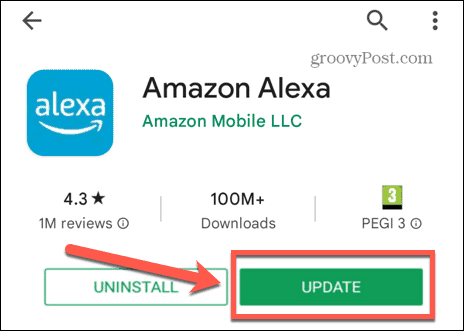
Voit tarkistaa, onko Alexa-laite ajan tasalla:
- Avaa Amazon Alexa sovellus.
- Napauta Laitteet näytön alareunassa.
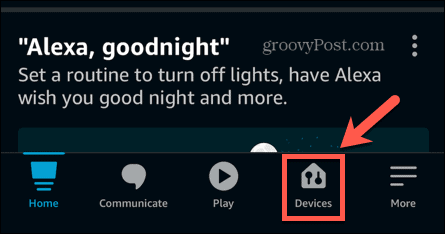
- Valitse Echo & Alexa.
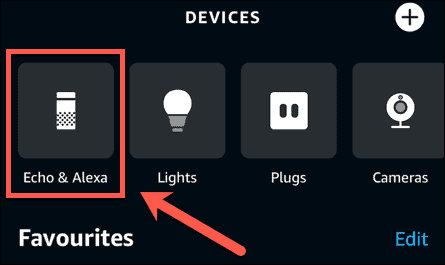
- Napauta laitetta, jonka haluat tarkistaa.
- Napauta asetukset kuvake.
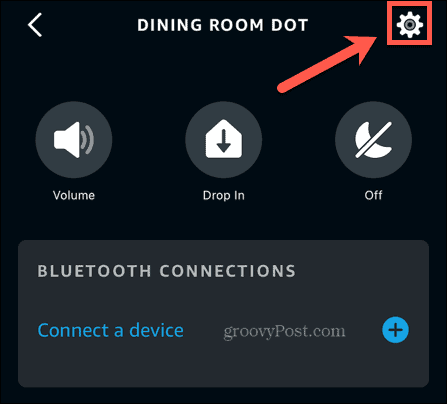
- Vieritä alas ja napauta Noin.
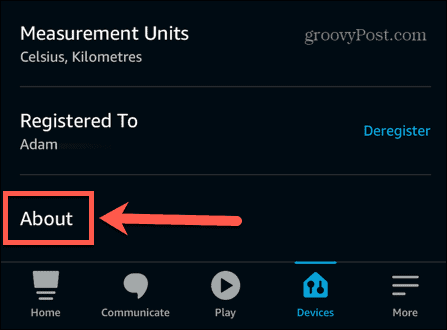
- Vertaa virtaa Laitteen ohjelmistoversio kohtaan uusin ohjelmistoversio laitteellesi.
- Jos versiot vastaavat, olet ajan tasalla. Jos ne eivät täsmää, sinun on päivitettävä laitteesi manuaalisesti.
Alexa-laitteen päivittäminen:
- Varmista, että Alexa-laitteesi ei ole käytössä, paina Mykistä -painiketta. Tämä näyttää laitteestasi riippuen mikrofonilta tai ympyrältä, jonka läpi kulkee viiva.
- Odota noin kolmekymmentä minuuttia. Alexa-laitteesi pitäisi päivittää automaattisesti tänä aikana.
- paina Mykistä -painiketta uudelleen aktivoidaksesi laitteen uudelleen.
- Toista yllä olevan osan vaiheet varmistaaksesi, että käytät laitteesi uusinta ohjelmistoversiota.
4. Päivitä Smart Plug
Jos Alexa-sovelluksen ja -laitteiden päivittäminen ei korjaa ongelmaa, voit yrittää päivittää myös älypistokkeen laiteohjelmiston. Päivittäminen uusimpaan laiteohjelmistoon saattaa korjata kaikki ongelmat, jotka estivät älykkään pistokkeen vastaamasta Alexalle.
Älypistokkeen laiteohjelmiston päivitystapa vaihtelee laitteittain. Sinun on noudatettava valmistajan ohjeita asentaaksesi uusimman laiteohjelmiston.
5. Poista Smart Plug Skill käytöstä ja ota se uudelleen käyttöön
Monet älykkäät liittimet vaativat Alexa Skill -taidon käytön, jotta ne voivat työskennellä äänikomentojen kanssa Alexan kautta. Voi olla niin, että tämä taito on ongelmien syy. Asianmukaisen älypistoketaidon poistaminen käytöstä ja uudelleen käyttöön ottaminen voi ratkaista ongelmasi. Varmista, että tiedät smart plug -tilisi tiedot, sillä sinun on linkitettävä tilisi uudelleen, kun otat sovelluksen uudelleen käyttöön.
Smart plug -taidon poistaminen käytöstä ja uudelleen käyttöön ottaminen:
- Avaa Amazon Alexa sovellus.
- Napauta Lisää.
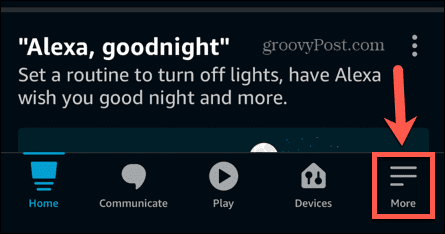
- Valitse Taidot ja pelit.
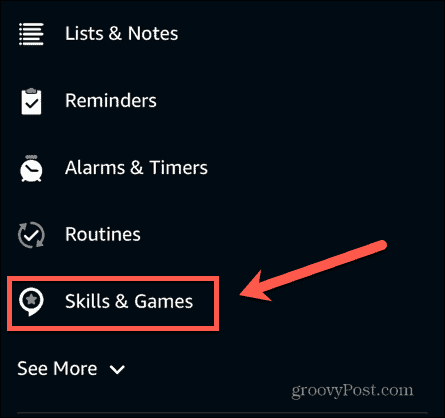
- Napauta Taitosi.
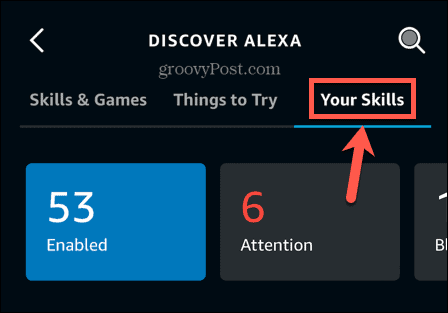
- Etsi älyliittimen taito ja napauta sitä.
- Valitse Poista käytöstä.
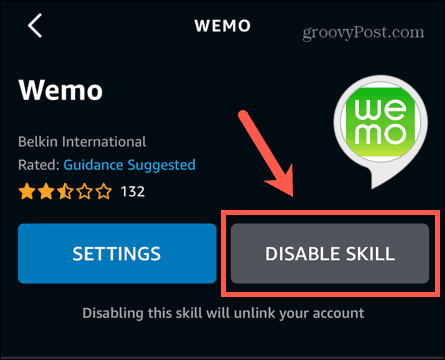
- Vahvista päätöksesi.
- Napauta Hae kuvake.
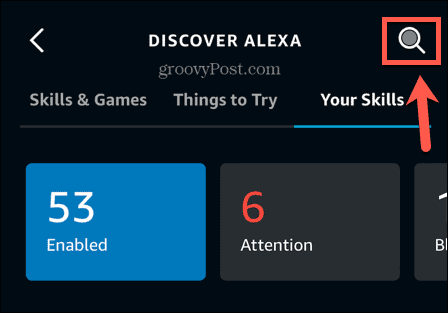
- Etsi taito, jonka juuri poistit käytöstä.
- Napauta Ota käyttöön.
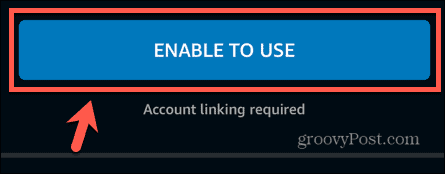
- Noudata näytön ohjeita määrittääksesi taidon älypistokkeellasi.
- Kun taito on otettu käyttöön, yritä aktivoida älypistoke uudelleen Alexan kanssa.
6. Unohda ja löydä Smart Plug uudelleen
Jos Alexa-taidon poistaminen käytöstä ja uudelleen käyttöön ottaminen ei auta, voit yrittää unohtaa älypistokkeen kokonaan. Tämä poistaa älypistokkeen kokonaan Alexa-sovelluksestasi. Voit sitten löytää sen uudelleen ja lisätä sen takaisin Alexa-sovellukseen nähdäksesi, ratkaiseeko tämä ongelmasi.
Voit unohtaa Alexa-älypistokkeen seuraavasti:
- Avaa Amazon Alexa sovellus.
- Napauta Laitteet.
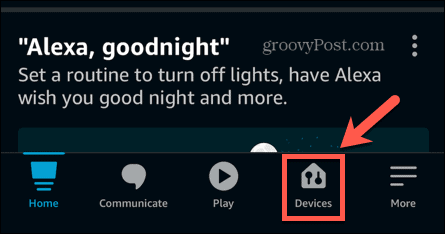
- Valitse Pistokkeet.
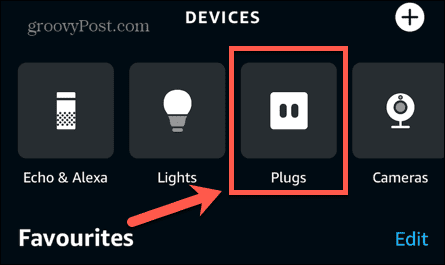
- Napauta pistoketta, jonka haluat unohtaa.
- Napauta oikeassa yläkulmassa olevaa asetukset kuvake.
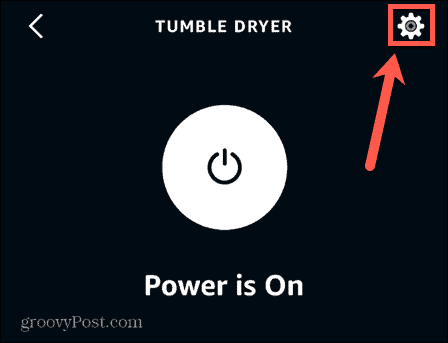
- Napauta Roskakori kuvake.
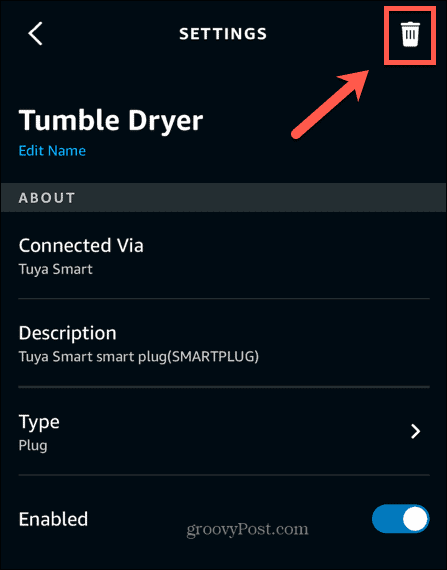
- Vahvista päätöksesi napauttamalla Poistaa.
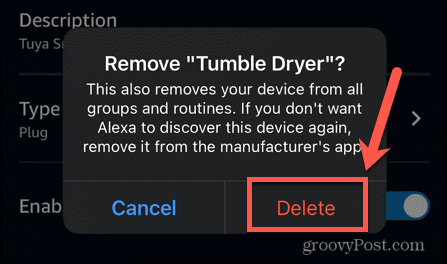
- Pistokkeesi on nyt unohdettu.
Alexa-älypistokkeen löytäminen uudelleen:
- Avaa Amazon Alexa sovellus.
- Napauta Laitteet.
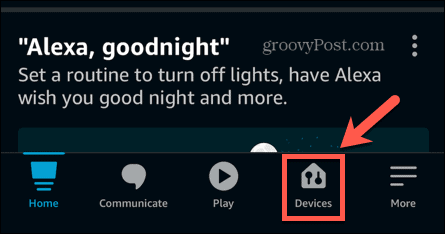
- Napauta Plus (+) kuvake.
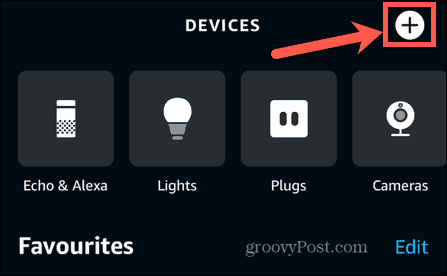
- Valitse Lisää laite.
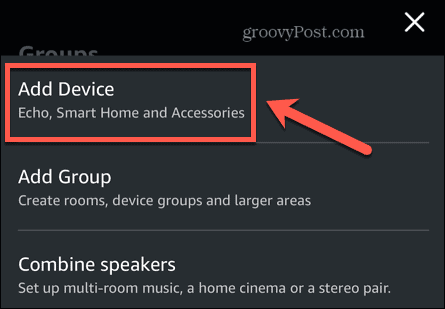
- Valitse Pistoke.
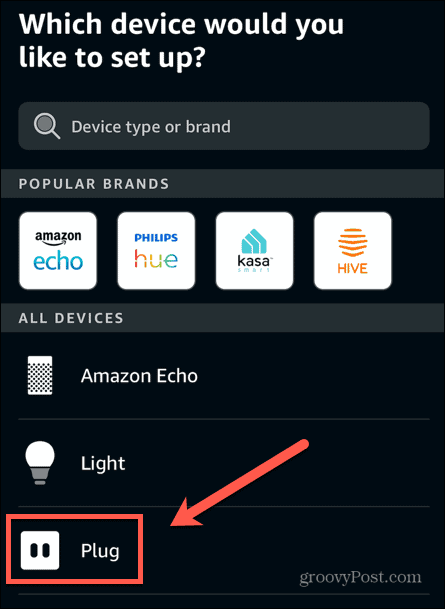
- Valitse älypistokkeen merkki tai valitse muu jos sitä ei ole listattu.
- Noudata valitsemasi älypistokkeen tai -hanan merkkiä koskevia ohjeita Löydä laitteet jos valitsit muu.
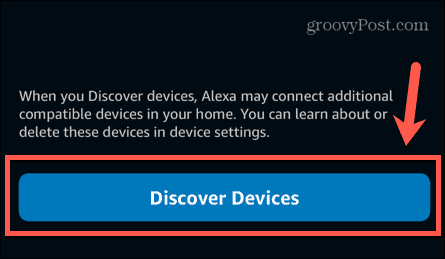
- Kun älypistoke on löydetty uudelleen, yritä käyttää sitä uudelleen Alexan kautta.
Jos tämä menetelmä ei toimi, saatat joutua kokeilemaan sekä älykkään pistoketaidon poistamista käytöstä että laitteesi unohtamista. Yritä tehdä se seuraavassa järjestyksessä:
- Poista älypistoketaitosi käytöstä.
- Unohda älykäs pistokelaite.
- Ota älypistoketaitosi uudelleen käyttöön.
- Linkitä Smart Plug -tilisi uudelleen.
- Löydä älypistokelaitteesi uudelleen.
7. Käynnistä reititin uudelleen
Toinen syy siihen, että sinulla voi olla ongelmia Alexa-älypistokkeen ei vastaa, on se, että Wi-Fi-yhteydessäsi on ongelmia. Tämä tarkoittaa, että Alexa-laitteesi ja älypistokkeesi eivät pysty kommunikoimaan. Reitittimen uudelleenkäynnistys saattaa korjata tämän ongelman.
Paras tapa käynnistää reititin uudelleen vaihtelee käyttämäsi reitittimen mallin mukaan. Katso reitittimesi valmistajan ohjeista paras tapa käynnistää se uudelleen. Jos et löydä tietoja, yritä sammuttaa reititin, jättää sen noin minuutiksi ja kytkeä se sitten uudelleen päälle.
Kun reititin on jälleen toiminnassa, tarkista, että sinulla on Wi-Fi-yhteys yhdistämällä puhelimesi samaan verkkoon ja tekemällä verkkohaku. Jos ongelmia ei ole, yritä ohjata älypistoketta uudelleen Alexan avulla.
Ota kaikki irti Alexasta
Älyliittimien ohjaaminen äänelläsi Alexa-laitteiden avulla voi olla erittäin hyödyllistä. Toivottavasti jokin yllä olevista korjauksista saa sinut takaisin toimimaan, jos sinulla on ongelmia Alexa-älypistokkeen kanssa, joka ei vastaa. Jos löydät muita toimivia korjauksia, muista kertoa meille kommenteissa.
Toinen mahdollinen syy älypistokkeiden ongelmiin on se, että Alexa-rutiinisi eivät toimi. Jos olet määrittänyt Alexa-rutiineja, jotka eivät toimi odotetulla tavalla, niitä on useita korjauksia voit kokeilla. On myös joitain asioita, joita saatat haluta kokeilla, jos huomaat, että se on sinun Amazon Alexa kuulostaa vaimealta.
Jos kaikki toimii ja toimii oikein, niin miksi et kokeilisi Alexa-tunkeutujahälytyksen asettaminen? Se ei ehkä estä päättäväisimpiä varkaita, mutta sen pystyttäminen on silti hauskaa!
Kuinka löytää Windows 11 -tuoteavain
Jos sinun on siirrettävä Windows 11 -tuoteavain tai vain tehtävä käyttöjärjestelmän puhdas asennus,...
Kuinka tyhjentää Google Chromen välimuisti, evästeet ja selaushistoria
Chrome tallentaa selaushistoriasi, välimuistisi ja evästeet erinomaisesti selaimesi suorituskyvyn optimoimiseksi verkossa. Hänen tapansa...
Myymälähintojen vastaavuus: Kuinka saada verkkohinnat kaupassa tehdessäsi ostoksia
Myymälästä ostaminen ei tarkoita, että sinun pitäisi maksaa korkeampia hintoja. Hintavastaavuustakuiden ansiosta saat verkkoalennuksia tehdessäsi ostoksia...



